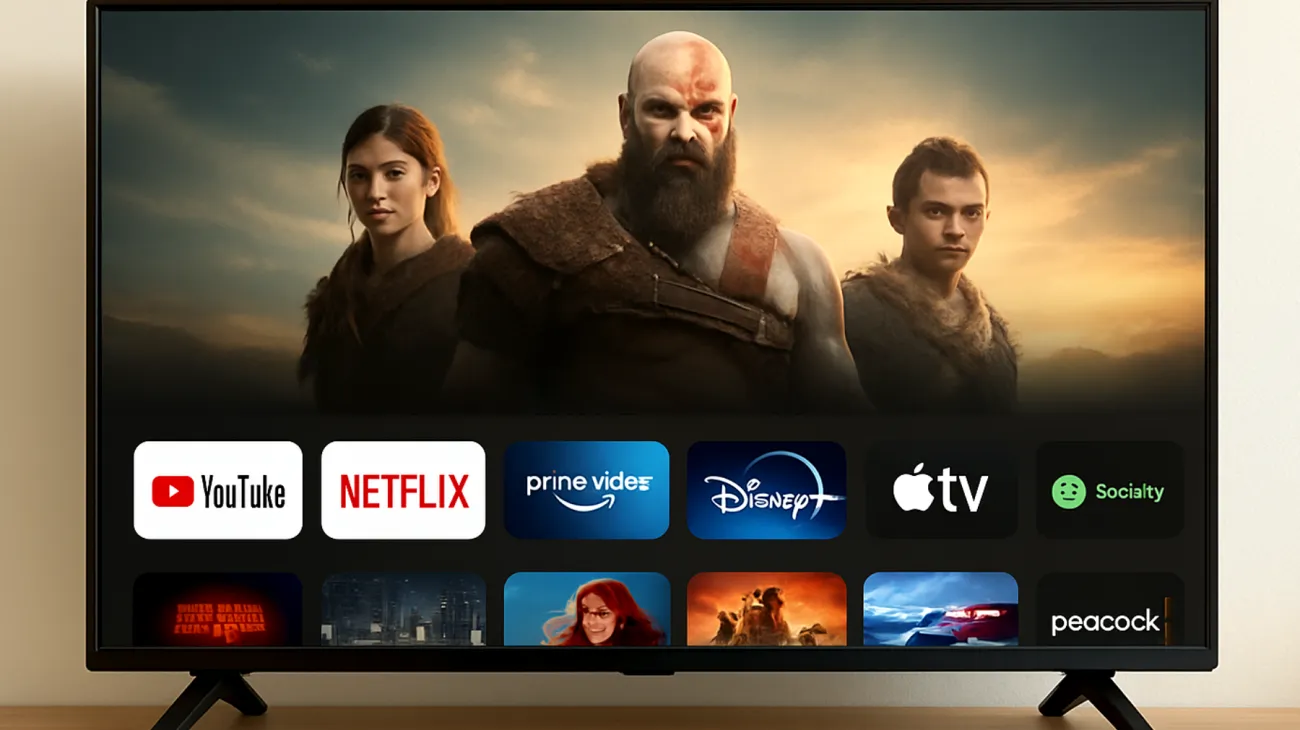Il tuo momento di relax serale si trasforma spesso in una sessione di nervosismo davanti alla smart TV che si blocca, rallenta o produce immagini sfocate? Non sei solo in questa esperienza. Le smart TV moderne, con processori avanzati e sistemi operativi complessi come Android TV, Tizen e webOS, richiedono configurazioni personalizzate per funzionare al meglio in differenti contesti d’uso.
Le prestazioni della tua smart TV dipendono da numerosi fattori tecnici spesso non dettagliati nei manuali d’uso tradizionali. Oggi scoprirai cinque strategie avanzate, basate su linee guida di settore e test indipendenti, che possono migliorare sensibilmente l’esperienza d’uso riducendo rallentamenti e problemi di visione.
Il Nemico Nascosto: Le Funzioni di Smoothing e Interpolazione
La prima mossa vincente consiste nel disattivare completamente le funzioni di smoothing. Queste tecnologie, spesso pubblicizzate come miglioramenti dell’immagine, consumano risorse computazionali significative, creano il fastidioso “effetto soap opera” e talvolta introducono input lag aggiuntivo, peggiorando la fruizione di contenuti filmici e sportivi.
Il motion smoothing utilizza algoritmi complessi per inserire frame intermedi tra quelli reali, aumentando drasticamente il carico di lavoro del processore interno della TV. L’interpolazione del movimento segue lo stesso principio, generando movimenti artificialmente fluidi che richiedono calcoli intensivi in tempo reale.
Per disattivarle, accedi al menu Impostazioni Immagine e cerca voci come “TruMotion”, “MotionFlow”, “Auto Motion Plus” o “Motion Enhancement”. Ogni produttore utilizza nomenclature diverse, ma il concetto rimane identico: disattiva tutto ciò che riguarda il “miglioramento del movimento”.
Luminosità Automatica: Quando l’Intelligenza Artificiale Diventa Controproducente
Il secondo intervento cruciale riguarda la disattivazione della luminosità automatica. Questa funzione, apparentemente innocua, invia costantemente dati dal sensore al processore della TV, che effettua regolazioni in tempo reale. Disabilitare il sensore di luminosità e impostare manualmente la luminosità su un valore stabile può offrire maggior coerenza visiva e ridurre microvariazioni potenzialmente percettibili.
Impostando manualmente la luminosità su un valore fisso adatto al tuo ambiente, otterrai un’immagine più stabile e prevedibile. Naviga verso Impostazioni Generali e cerca le opzioni di risparmio energetico per disattivare “Luminosità Automatica” o “Adaptive Brightness”.
Il Trucco della Luminosità Ottimale
Un consiglio pratico che fa la differenza: testa diversi livelli di luminosità nelle varie fasce orarie per individuare la soglia più confortevole per i tuoi occhi. Una luminosità troppo elevata aumenta l’affaticamento visivo e può ridurre il comfort percepito durante lunghe sessioni di visione. Molti esperti suggeriscono un valore compreso tra 30 e 50 per ambienti domestici standard.
La Gestione Intelligente delle App in Background
Le smart TV gestiscono processi multipli e mantengono spesso attive applicazioni in background, in particolare software di streaming che possono scaricare dati e occupare RAM anche quando non in uso. Chiudere le app non necessarie rappresenta una mossa strategica fondamentale per liberare risorse ed evitare rallentamenti di sistema.
La RAM disponibile su una smart TV è generalmente limitata rispetto a computer o smartphone. Applicazioni come Netflix, Amazon Prime Video, Disney+ e YouTube continuano spesso a funzionare in background, scaricando contenuti e mantenendo connessioni attive che consumano memoria preziosa.
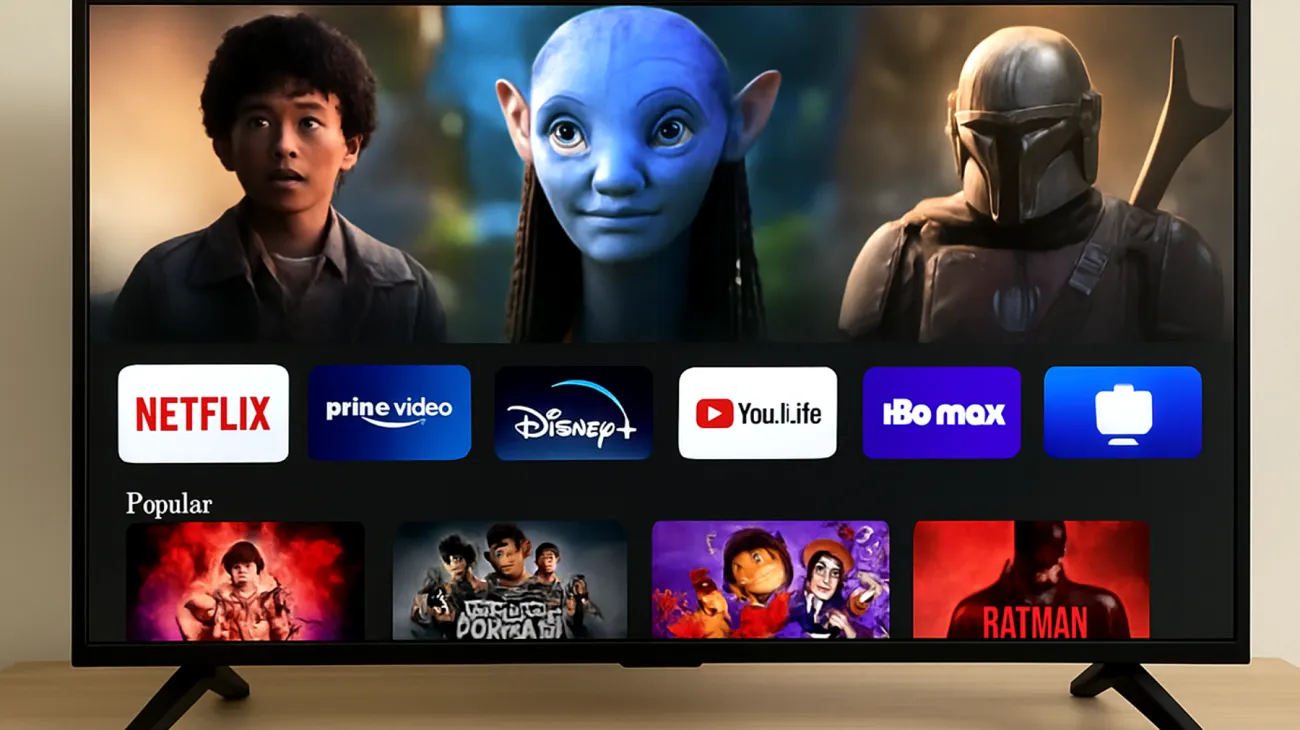
- Android TV e Google TV: Premi il tasto Home, vai su Impostazioni, seleziona App, poi Visualizza tutte le app e scegli Forza arresto
- Samsung Tizen: Tieni premuto il tasto Home, seleziona l’app desiderata e scegli l’opzione Chiudi dal menu contestuale
Concentrati particolarmente su app di streaming pesanti e servizi che utilizzano connessioni internet continue. Un riavvio periodico della TV può anche aiutare a pulire la memoria e migliorare le prestazioni generali.
La Modalità Game: Non Solo Per i Videogiochi
Una rivelazione supportata da test indipendenti: la modalità Game non è esclusiva per i videogiochi. Questa configurazione speciale riduce i processi di post-processing dell’immagine, abbassando notevolmente la latenza di input e permettendo un’esperienza più reattiva, anche durante la visione di contenuti dinamici come eventi sportivi o film d’azione.
Attivando la modalità Game, la TV bypassa numerosi filtri e processamenti dell’immagine, alleggerendo significativamente il carico sul processore principale. Test condotti da laboratori specializzati riscontrano una riduzione del lag fino al 70% rispetto alla modalità “Standard” sui principali brand come Samsung, LG, Sony e TCL.
Quando Utilizzare la Modalità Game
Sperimenta questa modalità durante partite sportive in diretta, film d’azione con scene di movimento rapido, contenuti 4K particolarmente pesanti e streaming da dispositivi esterni come console PlayStation, Xbox o PC. La differenza è particolarmente evidente con contenuti HDR ad alta frequenza di fotogrammi, dove ogni millisecondo di ritardo può compromettere la fluidità visiva.
Il Fattore Ambientale: La Ventilazione Che Fa la Differenza
L’ultimo elemento, spesso trascurato ma cruciale, riguarda il posizionamento strategico della TV. Il surriscaldamento interno può causare fenomeni di throttling termico, con conseguente diminuzione delle prestazioni. Le direttive di sicurezza dei produttori suggeriscono di lasciare almeno 10-20 centimetri di spazio libero intorno ai bordi per facilitare il raffreddamento passivo.
I processori delle smart TV moderne, specialmente quelli che gestiscono contenuti 4K e HDR, generano calore considerevole durante il funzionamento. Una ventilazione inadeguata può portare a rallentamenti automatici per proteggere i componenti interni, compromettendo la qualità dell’esperienza utente.
Assicurati che la tua smart TV abbia spazio sufficiente su tutti i lati e che le ventole di aerazione non siano mai ostruite da polvere o oggetti. Evita di posizionare la TV in nicchie poco ventilate o sopra fonti di calore come termosifoni, camini o altri dispositivi elettronici che generano temperatura elevata.
Un trucco professionale: durante sessioni prolungate di visione, verifica periodicamente la temperatura toccando delicatamente la parte posteriore della TV. Una superficie eccessivamente calda segnala la necessità di una pausa per consentire la dissipazione termica naturale e prevenire danni ai componenti interni.
Implementando queste cinque strategie, supportate da evidenze tecniche e raccomandazioni ufficiali dei produttori, trasformerai la tua smart TV in un centro di intrattenimento fluido e affidabile. La chiave sta nel personalizzare le impostazioni in base alle tue esigenze specifiche e nell’ottimizzare l’ambiente operativo del dispositivo per ottenere il massimo delle prestazioni disponibili.
Indice dei contenuti